Vamos a explicarte cómo hacer un streaming en Twitch desde tu PS5, de manera que puedas compartir con el mundo tus partidas en la consola de Sony. Se trata de un proceso bastante sencillo gracias a la interfaz y las opciones de Sony en la PlayStation 5, por lo que cuando aprendas a hacerlo una vez luego ya no te costará nada.
Evidentemente, para poder hacer esto lo primero va a ser tener una cuenta de Twitch, algo que ya debes tener preparado de antemano. Nosotros te diremos los pasos a dar a partir de ahí, primero vinculando tu cuenta de Twitch a la PS5, y luego utilizándola para empezar a emitir tu partida cuando estés jugando.
Primero, vincula tu cuenta de Twitch a la PS5

lo primero que tienes que hacer es entrar en la opción de Ajustes de la consola. Esta opción te aparece con un icono de rueda dentada, en la parte superior derecha de la pantalla principal. Tendrás que moverte hacia ella con el mando y pulsar.
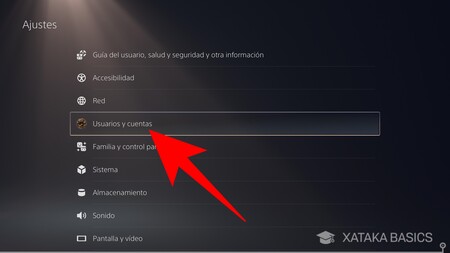
Una vez entres dentro de los ajustes de tu PlayStation 5, verás una lista con todas las secciones en las que están agrupadas las diferentes configuraciones. Aquí, tienes que pulsar sobre la sección de Usuarios y cuentas, que te aparecerá con tu imagen de perfil como icono.
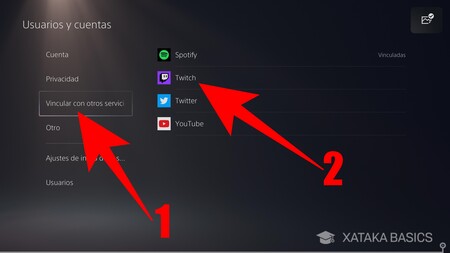
Una vez dentro de la sección de Usuarios y cuentas, en la columna de la izquierda ve al apartado de Vincular con otros servicios. Esto te permitirá vincular las cuentas que tengas en otros servicios o redes sociales en tu PlayStation 5 para usarlos de forma nativa. Una vez seleccionado el apartado, pulsa sobre la opción de Twitch que te aparecerá en la lista.
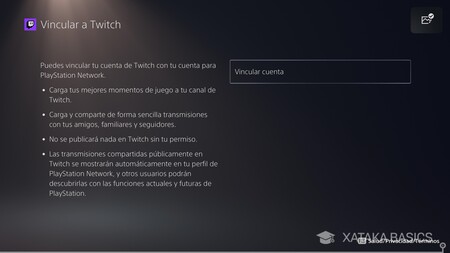
Ahora irás a una pantalla en la que se te informa de todo lo que vas a conseguir y poder hacer vinculando tu cuenta de Twitch en la PlayStation. Verás que la vinculación te da muchos beneficios. Para seguir adelante, pulsa en la opción de Vincular cuenta que te aparecerá en la parte derecha de esta pantalla.

Vas a entrar en la pantalla donde se te dan las instrucciones para vincular tu cuenta de Twitch. Vas a tener que hacerlo desde el navegador de tu móvil u ordenador, entrando a la web de Twitch.tv/activate, para escribir el código que aparece en pantalla.
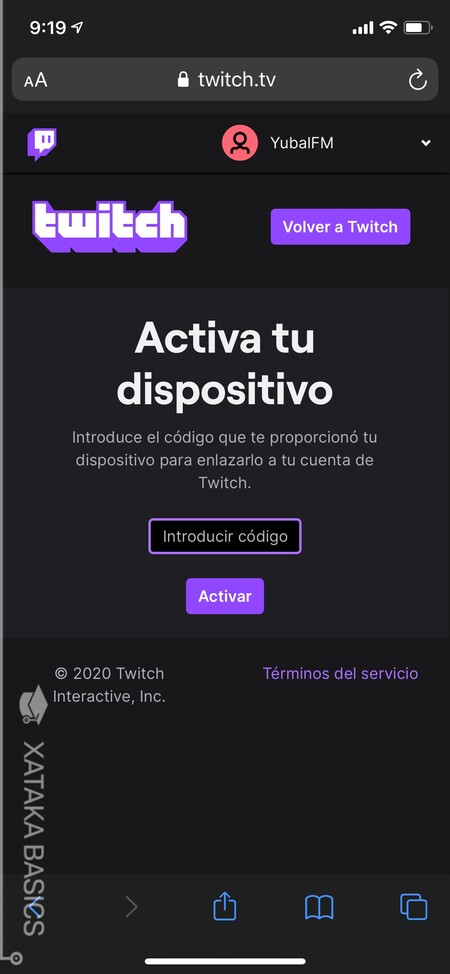
Cuando entres a Twitch.tv/activate, tienes que asegurarte de tener iniciada la sesión en la web con la cuenta de Twitch que quieras utilizar en la PlayStation 5. Entonces, al entrar, verás que simplemente aparece un campo en el que debes introducir un código. Escribe el mismo código que tienes en la pantalla de la PS5 y pulsa en el botón Activar.
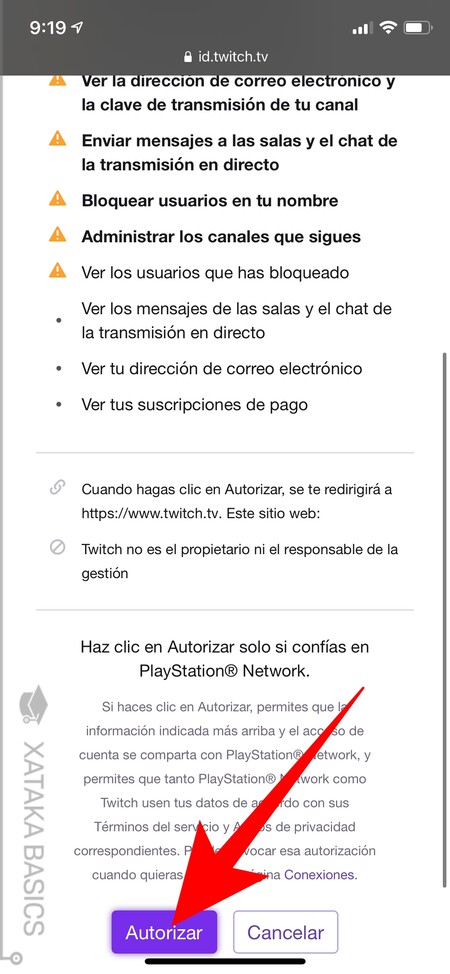
Tras escribir la clave, irás a una pantalla en la que debes pulsar en el botón de Autorizar para configurar que quieres darle a Sony el permiso de acceder y usar tu cuenta de Twitch. El botón está en la parte inferior de una página en la que se te va a informar de todo lo que va a poder hacer la PlayStation en tu nombre una vez tengas la cuenta. Cuando autorices, verás que en la pantalla de la consola te aparecerá un mensaje diciéndote que todo ha salido bien.
Retransmite tus partidas de PS5 por Twitch

Para retransmitir tus partidas de PS5 en Twitch, lo primero es que inicies el juego y empieces a jugar con normalidad en la consola. Una vez que lo hayas hecho, pulsa en el botón Crear del mando DualSense. Es el botón pequeño que tienes en la parte izquierda del mando, encima del pad direccional. Con apretarlo una vez de forma simple es suficiente.

Cuando le des un toque al botón Crear, se abrirá un menú en la parte inferior de la pantalla. En este menú, tienes que pulsar sobre el botón Transmitir, que es el que te aparece en la parte de la derecha con el icono de una antena.
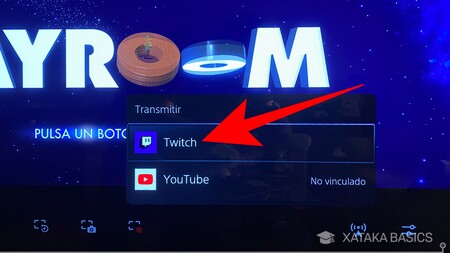
Lo primero que verás será un mensaje hablándote sobre la privacidad, en el que debes pulsar Aceptar. Después, se abrirá una ventana en la que debes elegir qué servicio quieres utilizar para retransmitir online tus partidas. En este menú, elige la opción de Twitch para decirle que es el sitio donde quieres hacer el streaming.
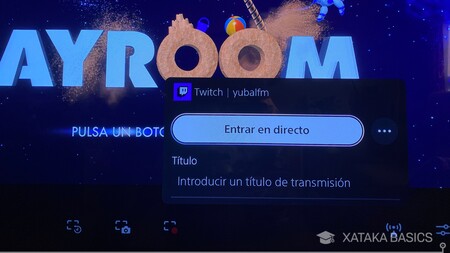
Y una vez elegido Twitch, llegarás a la última pantalla. Aquí, simplemente tienes que ponerle un título a la retransmisión y pulsar en Entrar en directo. Cuando lo hagas, el título aparecerá en el streaming que iniciarás en Twitch con tu cuenta.







Entrar y enviar un comentario